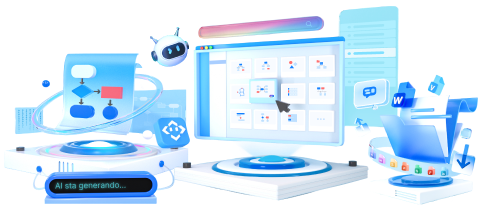Nell'era digitale, per essere efficienti è fondamentale rappresentare i flussi di dati. I Data Flow Diagram (DFD) offrono una visione chiara del movimento delle informazioni all'interno di un sistema. Questa guida ti accompagnerà nel processo di creazione di un DFD usando Microsoft Visio, uno strumento intuitivo con potenti funzionalità.
Con l'aiuto di Visio, potrai creare un Data Flow Diagram su Visio. Preparati a migliorare la gestione dei tuoi dati e i processi decisionali in modo efficiente.
In questo articolo
I componenti di un Data Flow Diagram
I Data Flow Diagram (DFD) comprendono i seguenti componenti principali:
- Funzioni: Rappresentano le attività o le funzioni che elaborano i dati.
- Archivi di dati: Depositi nei quali vengono archiviati i dati per recuperarli e usarli.
- Flussi di dati: Frecce che rappresentano il movimento dei dati tra processi e archivi di dati.
- Agenti esterni: Rappresentano le fonti esterne o le destinazioni dei dati.
- Annotazioni: Dettagli o descrizioni aggiuntivi che migliorano la comprensione.
Insieme, questi elementi formano un modello visivo, permettendo una comprensione e un'analisi chiare del flusso dei dati all'interno di un sistema o un'organizzazione.
Passaggi per creare un Data Flow Diagram con Microsoft Visio?
Questi sono i passaggi per creare velocemente un Data Flow Diagram su Visio:
Step 1: Apri Microsoft Visio nel tuo computer.
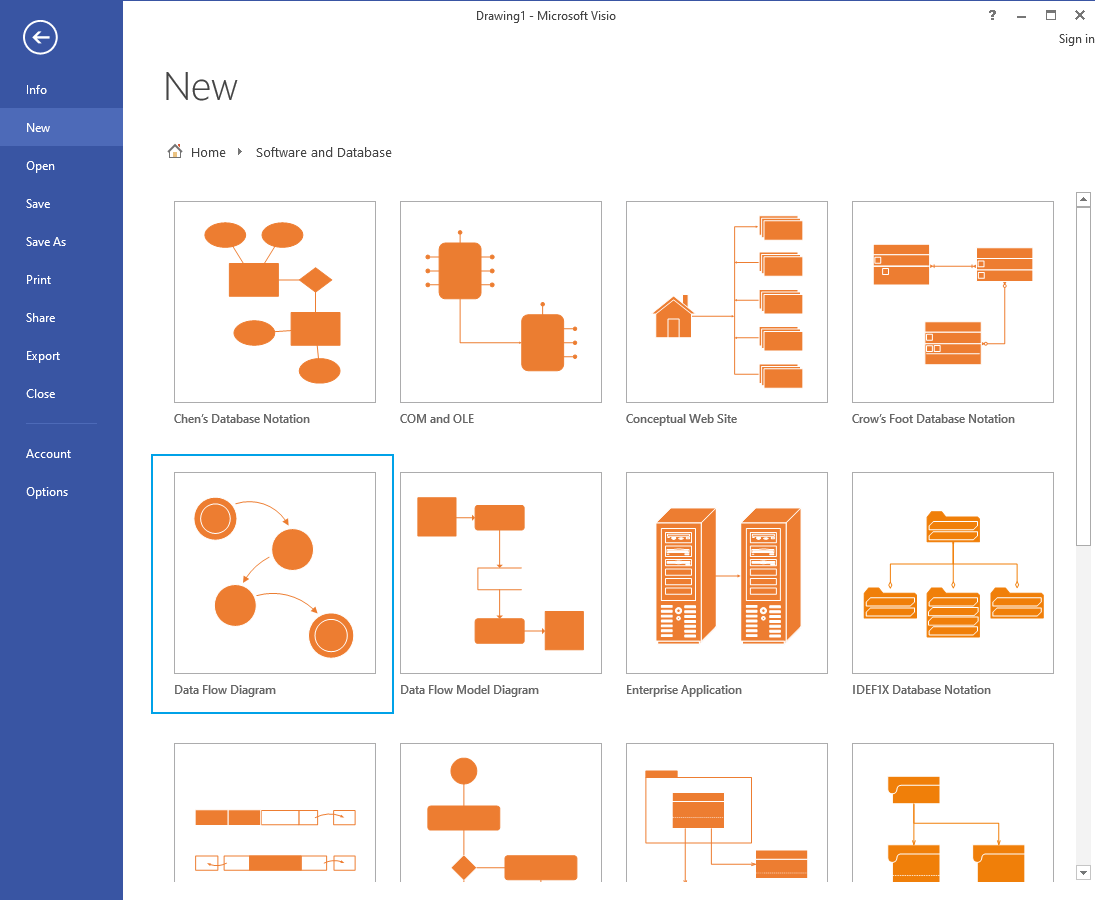
Step 2: Microsoft Visio offre una vasta gamma di modelli predefiniti per adattarsi alle tue esigenze. Semplicemente accedi al menù "Nuovo" per esplorare e selezionare un modello tra quelli disponibili.
Step 3: Trascina e rilascia le forme delle funzioni per le attività, degli archivi di dati per i depositi, le forme degli agenti esterni e le frecce dei flussi di dati nel foglio di lavoro. Connetti queste forme usando le frecce per rappresentare il flusso dei dati.
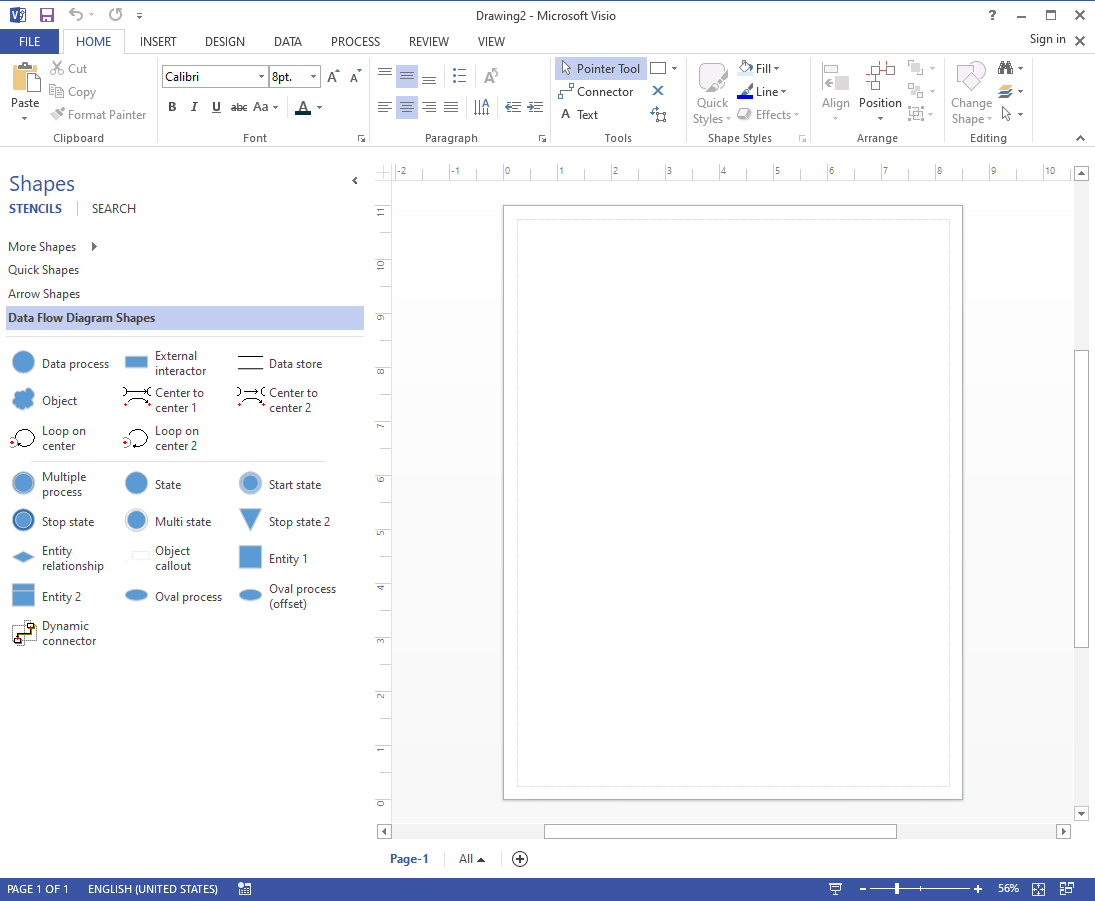
Step 4: Applica una formattazione o un stile aggiuntivi per migliorare l'aspetto visivo.
Step 5: Su Visio, avrai la flessibilità di scelta da un vasto assortimento di agenti e connettori per il tuo Data Flow Diagram. Inoltre, sono disponibili varie opzioni per migliorare l'aspetto visivo del tuo lavoro. Per salvare i tuoi progressi, quando hai finito clicca semplicemente su "File" e poi seleziona "Salva come".
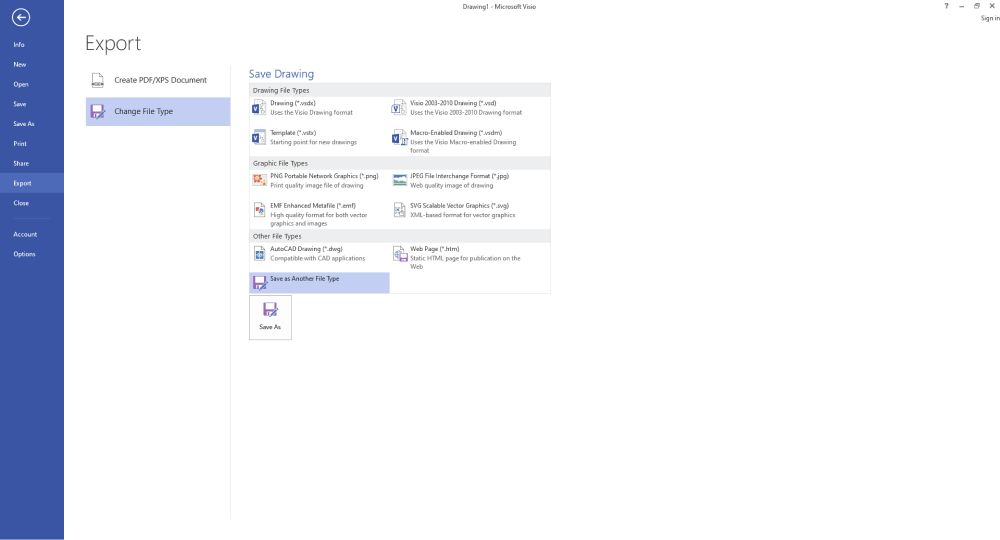
Seguendo questi passaggi, potrai creare con successo un Data Flow Diagram con Microsoft Visio, fornendo una rappresentazione visiva del movimento dei dati all'interno del tuo sistema o processo.
Come creare facilmente un Data Flow Diagram online?
Creare un Data Flow Diagram su Visio può essere un procedimento lungo e complesso, specialmente per i principianti che devono familiarizzarsi con il software e i suoi strumenti. Questa curva di apprendimento può rallentare significativamente la tua attività.
Tuttavia, se stai cercando un'esperienza perfetta per creare in modo efficace dei Data Flow Diagram, Wondershare EdrawMax Online offre una soluzione. Questo strumento per creare diagrammi tutto in uno semplifica il processo, offrendo una piattaforma completa per creare vari diagrammi, da diagrammi di flusso e schemi meccanici a diagrammi UML e planimetrie.
Con più di 280 tipi di diagramma supportati, EdrawMax offre una soluzione versatile per tutte le tue esigenze di creazione di diagrammi.
Questi sono i passaggi per creare un diagramma di flusso con EdrawMax:
Step 1: Apri lo strumento Wondershare EdrawMax nel tuo PC.
Step 2: Dopo aver aperto l'applicazione, vai alla categoria "Diagrammi di flusso" e poi seleziona "Data Flow Diagram". A questo punto, a seconda delle tue preferenze; puoi scegliere se cominciare un nuovo Data Flow Diagram o scegliere da una selezione di modelli.
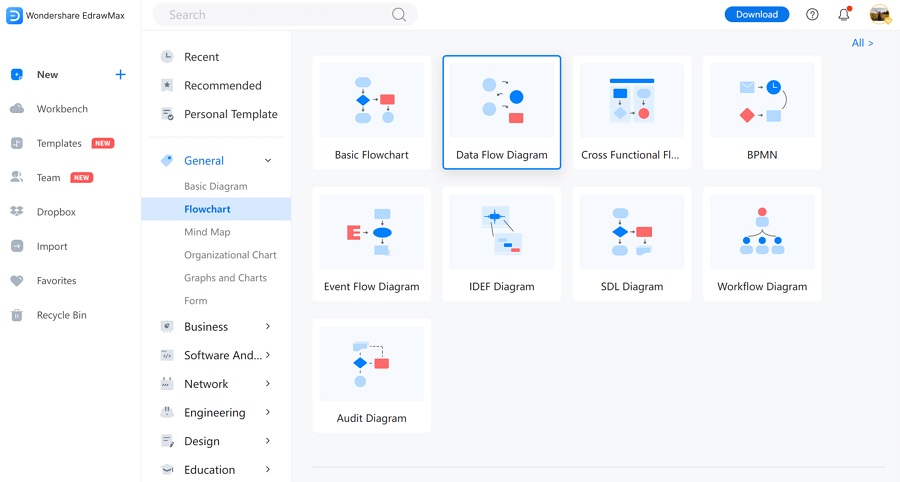
Step 3: Nelle gallerie a sinistra, troverai un assortimento di simboli, inclusi gli elementi dei diagrammi di flusso e dei Data Flow Diagram. È da notare che tutti questi simboli predefiniti sono a disposizione degli utenti di Edraw che li possono inserire liberamente nei loro diagrammi.
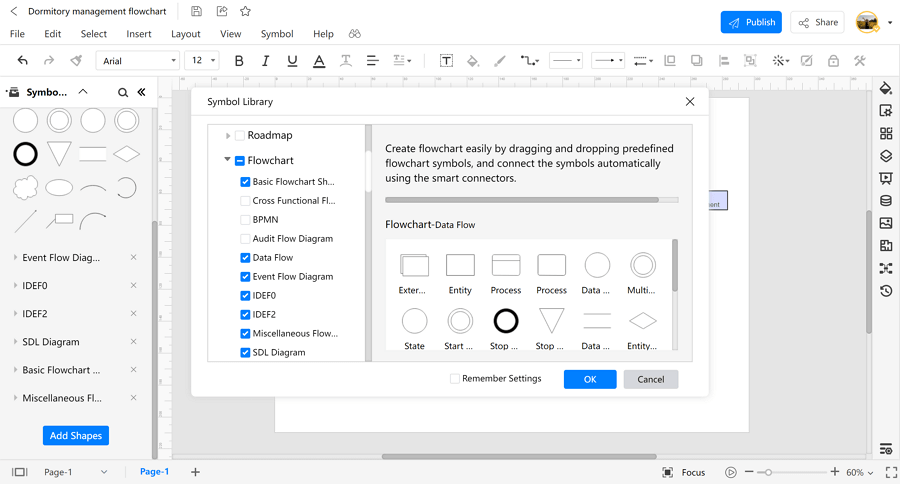
Step 4: Etichetta i simboli significativi nel processo con un testo descrittivo. Inoltre, se richiesto, aggiungi vari stili di formattazione.
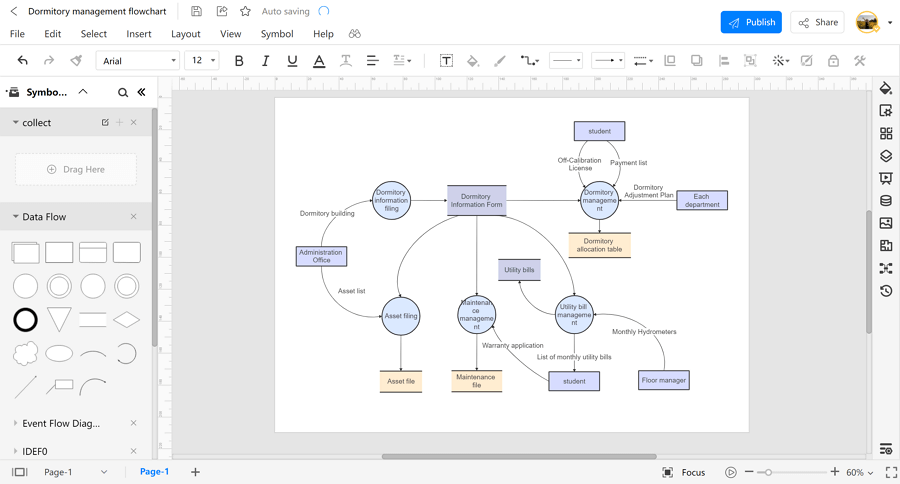
Step 5: Dopo aver terminato il tuo Data Flow Diagram, è ora di esportarlo. Hai la possibilità di salvarlo in vari formati come PNG, PDF, VSDX, PPTX e altri. Inoltre, puoi esportare direttamente il tuo diagramma come file Visio.
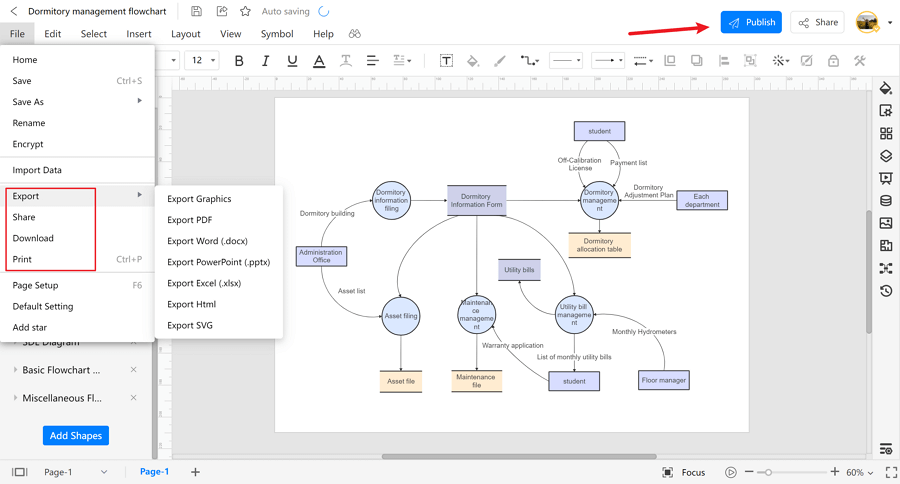
Esempi di Data Flow Diagram su Visio
Qui sotto ci sono alcuni esempi di Data Flow Diagram su Visio che puoi modificare o personalizzare direttamente per adattarli alle tue esigenze specifiche.
Esempio 1: Data Flow Diagram di livello 0
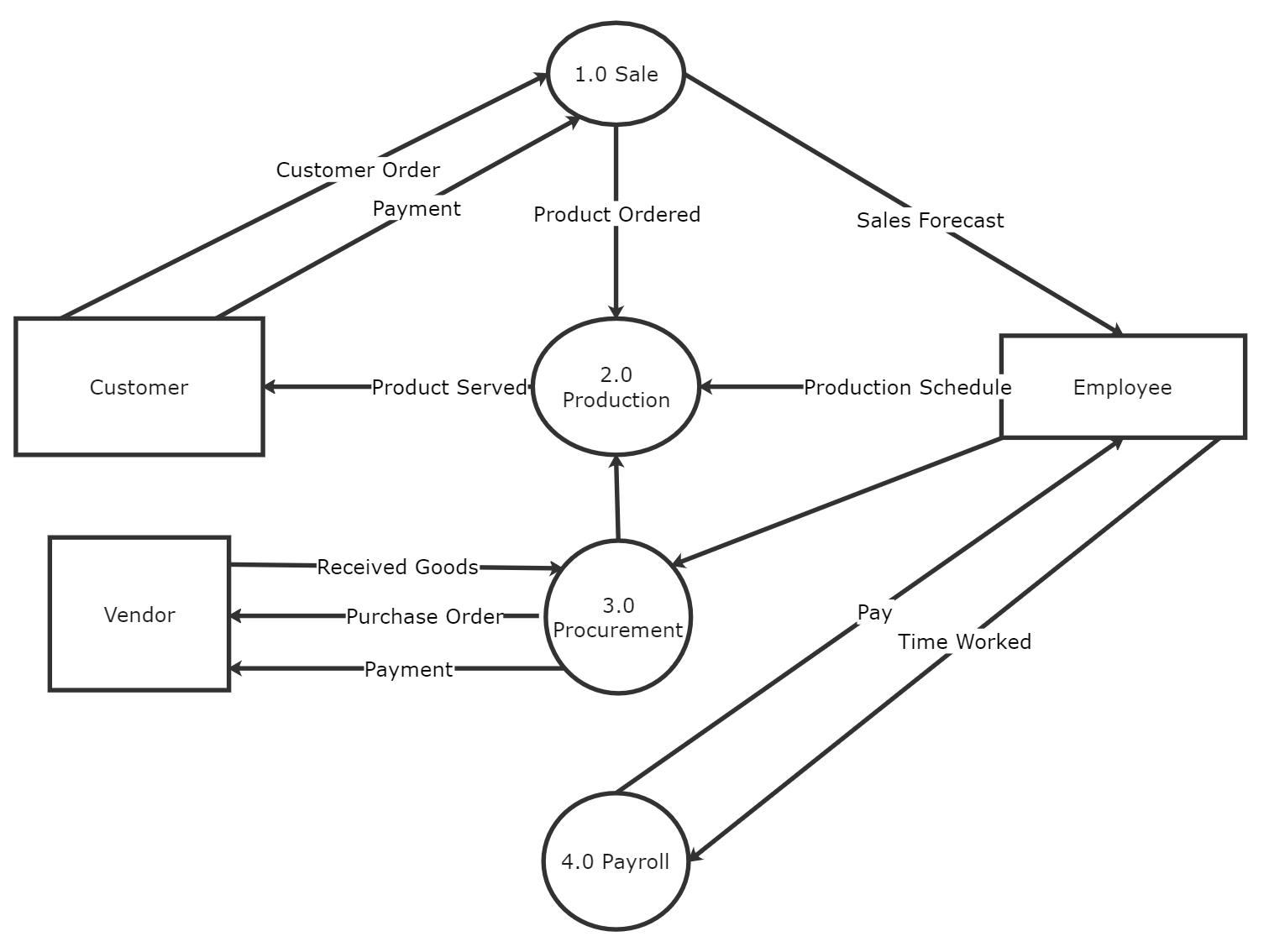
Questo diagramma di contesto su Visio rappresenta il livello più alto di astrazione, presentando una panoramica dell'intero sistema e dei suoi processi principali. Offre una panoramica sul flusso dei dati all'interno dell'architettura del sistema da una prospettiva ampia.
Esempio 2: Data Flow Diagram di livello 1
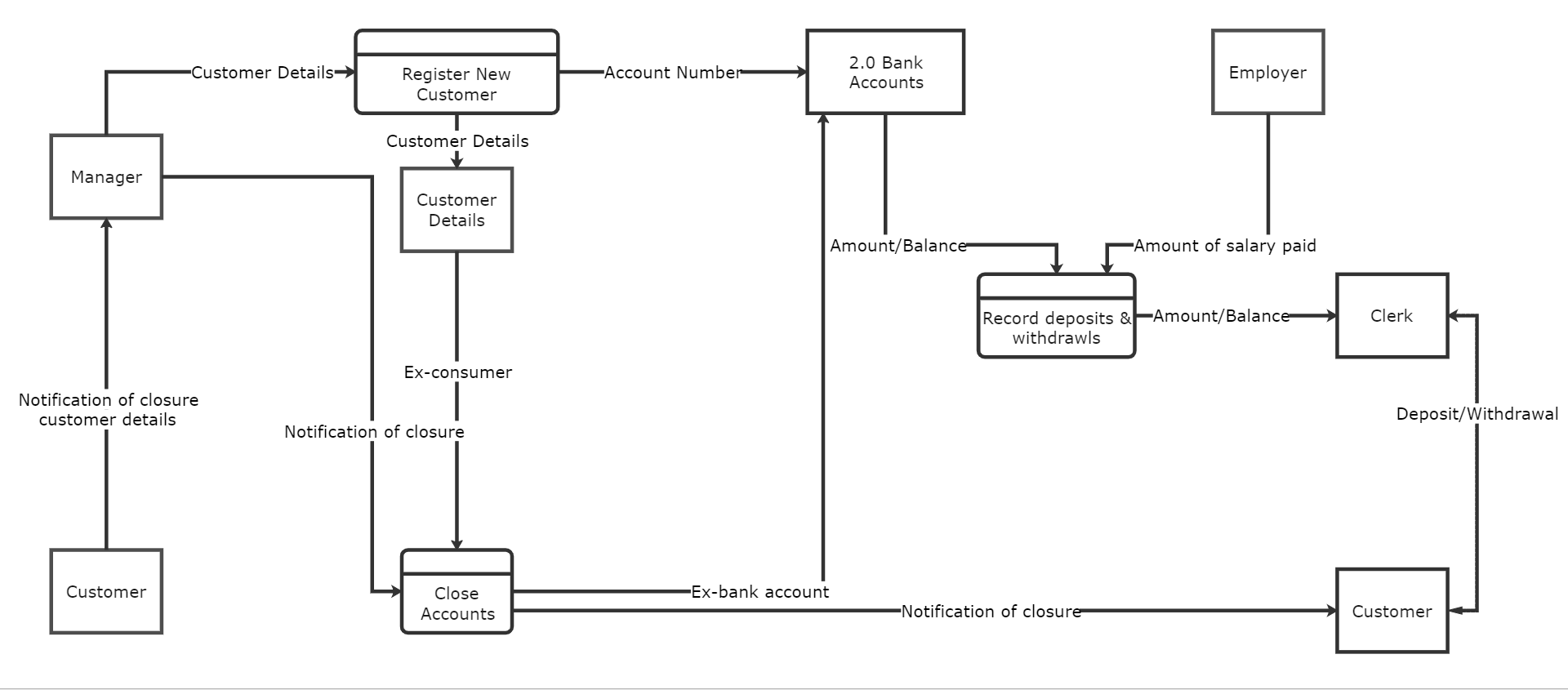
Nel livello 1, il DFD approfondisce i processi delineati nel livello 0. Scompone ogni processo principale in processi secondari, offrendo una visione più dettagliata del flusso dei dati, delle interazioni e delle dipendenze.
Esempio 3: Data Flow Diagram per gli acquisti online
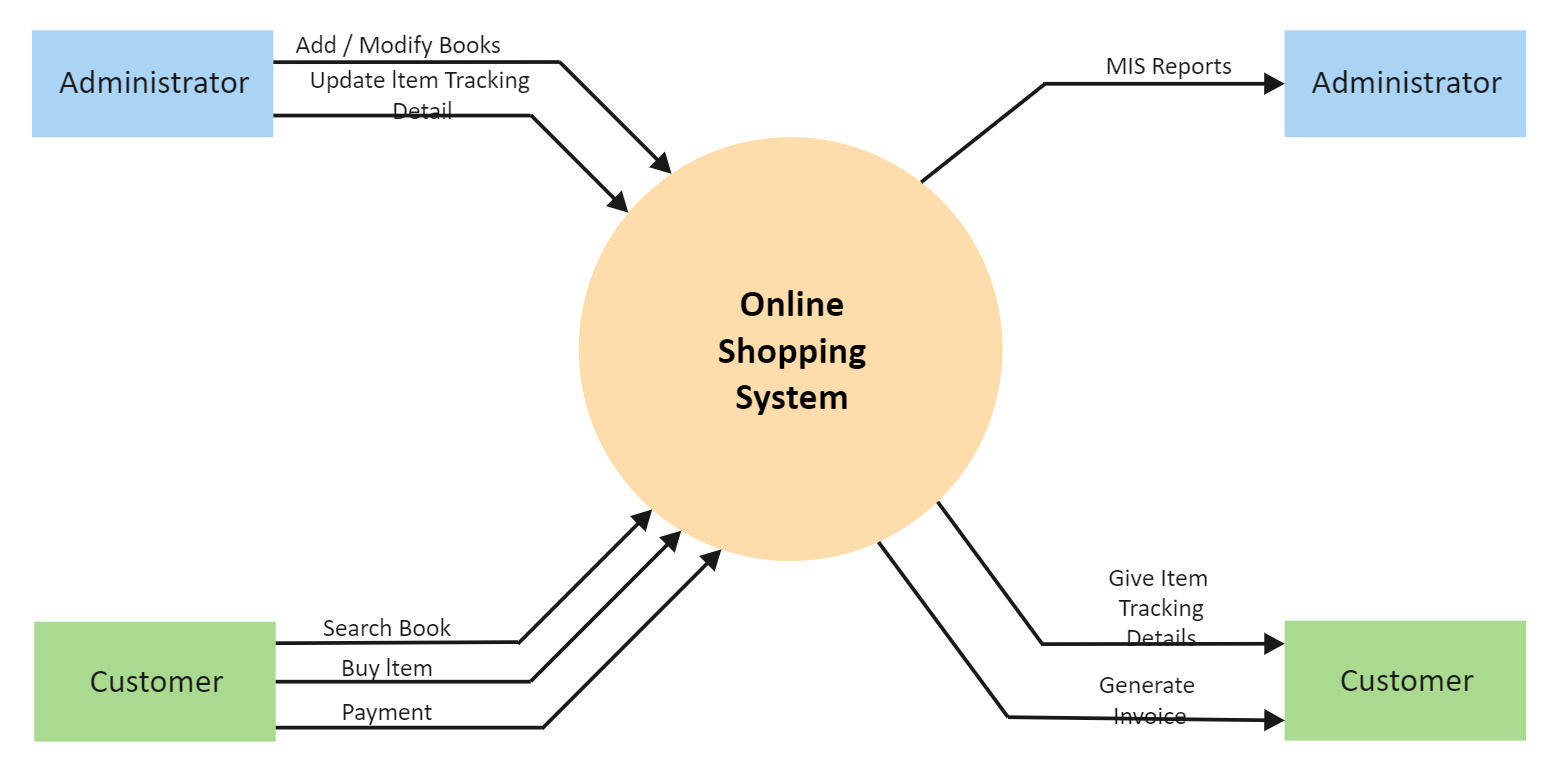
Pensato specificamente per le piattaforme di e-commerce, questo DFD rappresenta il flusso dei dati di un sistema di acquisti online. Illustra il modo in cui gli utenti interagiscono con il sito web, come vengono elaborati gli ordini e come si muovono i dati tra i vari componenti della piattaforma.
Conclusione
Acquisire le competenze per creare un Data Flow Diagram su Visio permette a persone e organizzazioni di ottenere informazioni essenziali sui loro flussi di dati. Con una considerazione attenta dei componenti, dei collegamenti precisi e una formattazione accurata, questi diagrammi diventano degli strumenti potenti per migliorare la gestione dei dati e la capacità decisionale.
L'efficienza e la chiarezza offerte dall'interfaccia intuitiva di EdrawMax lo rendono un risorsa indispensabile nel campo della rappresentazione dei processi. Seguendo i passaggi descritti in questa guida, ora hai le conoscenze e le capacità per rappresentare in modo efficace i flussi di dati nei tuoi sistemi. Trai il massimo da queste conoscenze per ottenere efficienza, ottimizzare le operazioni e infine proiettare il tuo progetto verso il successo.